ご存知ないかもしれませんが、自分で単純な「削除」操作を使用してファイルを削除すると、ストレージ スペースがユーザーに開放されるだけで、これらのスペースは新しいデータで上書きされる可能性があります。つまり、削除されたファイルは最初から上書きされるまで永久に失われるわけではありません。そのため、Android デバイスで単純な「削除」注文を実行し、それを再販、寄付、または他のデバイスに送信すると、個人ファイルが漏洩する高いリスクに直面することになります。ひどいですよね?そのため、Android ファイルを完全に削除するためのソフトウェアが必要です。
ほとんどすべての Android ユーザーにとって、信頼性がありながらもプロフェッショナルな Android 用データ消去ソフトを選択することは、特にこれまでに同様の経験がない場合には、簡単な作業ではありません。したがって、これらのツールを比較し、どれがより優れているかを自分で判断するために、インターネットやさまざまな Web ページで多大な時間を無駄にする可能性があります。ただし、比較した後でも間違った決定を下す可能性があります。したがって、私たちを信頼していただければ、お使いのコンピューターでこのAndroid Data Eraserを無料試用していただくことをお勧めします。
これはスタンドアロン プログラムで、ワンクリックで Android のファイルやドキュメントを安全かつ迅速に消去する方法を提供します。この方法で消去されたすべてのファイルは、市販の専門的なデータ復元ソフトウェアによって復元されることはありません。そのため、個人情報が無断で流出する心配はありません。次に、下のアイコンをクリックしてこの強力なツールをコンピュータに入手し、手順に従って、必要に応じて独自の Android ファイル消去プロセスを開始します。
ヒント: Android データ消去機能を使用するとデータは回復できないため、Android データを永久に失いたくない場合は、忘れずにバックアップしてください。
ステップ 1. Android スマートフォンをコンピュータに接続します。
Android デバイスをコンピュータに接続し、プログラムを起動します。デバイスがプログラムによって検出されると、次のようなインターフェイスが表示されます。

ステップ 2. 好みに応じて消去レベルを選択します。
メイン画面で「消去」オプションを選択し、「セキュリティレベル」の横のメニューをクリックして、お好みの消去レベルを選択します:低レベル、中レベル、または高レベル。次に、空白に「削除」と入力してオプションを確認します。

ステップ 3. Android スマートフォンのデータ消去を開始します。
その後、プログラムはデバイス上のファイルのスキャン、消去、上書きを開始します。少々お待ちください。

ステップ 4. Android スマートフォンを出荷時設定にリセットします。 (推奨)
最後に、デバイスをデフォルト設定に復元することをお勧めします。これにより、デバイスからすべてのシステム設定とシステムデータが完全に削除されます。
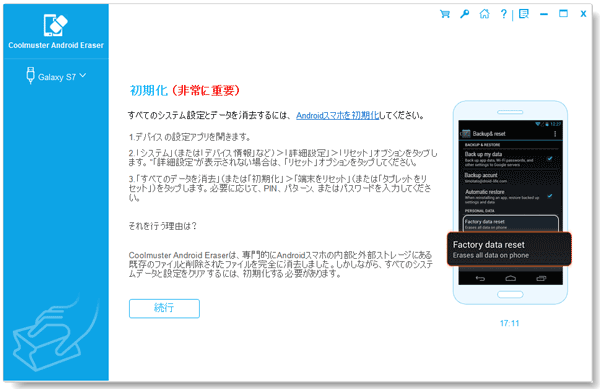
関連記事:
Android スマートフォンからジャンク ファイルをクリーンアップする方法
4つの素晴らしい方法でiPhoneからHuaweiに連絡先を転送する方法
Huawei モックロケーション - 5 つの方法で Huawei で GPS を高速かつ安全に偽装する方法
Copyright © samsung-messages-backup.com All Rights Reserved.